
[ad_1]
Votre Apple Watch, comme votre iPhone et votre iPad, offre des fonctionnalités d’accessibilité pour rendre les choses un peu plus faciles. Avec des améliorations visuelles si vous avez du mal à voir l’écran et des améliorations audio si vous avez des difficultés à entendre les alertes, vous pouvez ajuster de nombreux paramètres pour que votre appareil portable fonctionne mieux pour vous.
Ici, nous allons passer en revue certaines des fonctionnalités disponibles pour les habiletés physiques et motrices. Que vous souhaitiez activer le réglage du fauteuil roulant ou que vous ayez besoin d’aide pour toucher l’écran, ces paramètres sont pour vous.
Paramètres du fauteuil roulant
Tout comme ceux qui utilisent l’application Activité sur Apple Watch pour suivre les pas et les objectifs de Stand, ceux qui utilisent un fauteuil roulant peuvent suivre les poussées et les objectifs de Roll. Pour permettre à votre montre d’utiliser l’option de fauteuil roulant dans Activité, vous devez d’abord activer la fonction dans l’application Watch sur iPhone.
1) Dans le Regardez app, sélectionnez le Ma montre onglet en bas.
2) Faites défiler vers le bas et choisissez Santé et touchez Détails sur la santé.
3) Robinet Éditer en haut à droite.
4) Choisir Fauteuil roulant et utilisez la molette de défilement pour choisir Oui.
5) Robinet Fait.

Maintenant que vous avez activé la fonction de fauteuil roulant, votre application Activité sur Apple Watch et votre application Fitness sur iPhone suivront votre activité en fauteuil roulant. Vous pouvez également consulter les options d’entraînement en fauteuil roulant d’Apple.
Paramètres de compétence motrice
Plus précisément pour la motricité, vous trouverez deux paramètres utiles pour l’Apple Watch: la vitesse de clic du bouton latéral et les adaptations tactiles. Ceux-ci sont sur le même écran dans le Accessibilité paramètres et vous pouvez y accéder dans le Regardez app sur iPhone ou Réglages app sur Apple Watch.
Vitesse de clic du bouton latéral
Si vous êtes invité à double-cliquer sur le bouton latéral, par exemple, lors de l’autorisation d’un achat, vous pouvez modifier la vitesse de l’action.
Aller à Accessibilité > Vitesse de clic du bouton latéral. Appuyez dessus, puis choisissez parmi Par défaut, Lent ou Le plus lent.
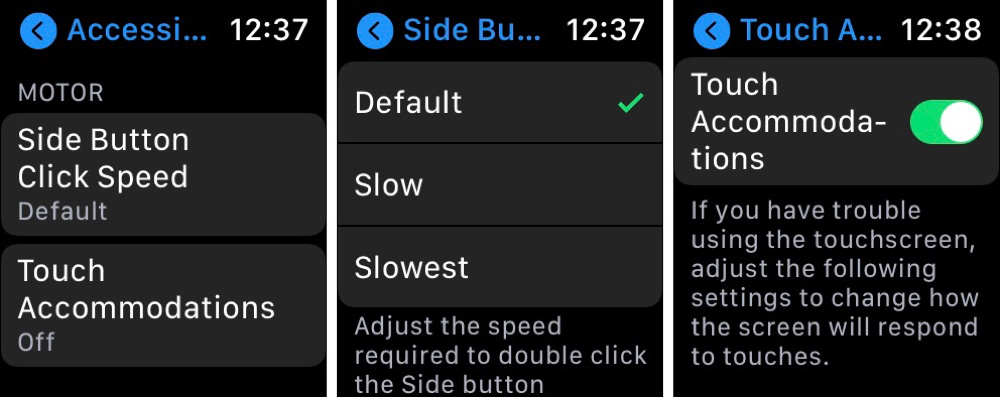
Toucher les hébergements
Les adaptations tactiles vous permettent d’ajuster la façon dont l’écran répond à votre toucher. Aller à Accessibilité > Toucher les hébergements. Activez la bascule en haut pour activer la fonctionnalité, puis vérifiez ces paramètres.
Durée de maintien: Activez cette bascule, puis utilisez les boutons plus et moins pour spécifier le nombre de secondes du délai. Il s’agit de la durée pendant laquelle vous devez toucher l’écran avant qu’il ne soit reconnu.
Gestes de balayage: Si vous activez la durée de mise en attente, vous pouvez autoriser l’écran à reconnaître les balayages sans délai. Sélectionnez ce paramètre et activez la bascule si vous souhaitez l’utiliser.

Ignorer la répétition: Activez cette bascule et utilisez les boutons pour définir le nombre de secondes. C’est la durée pendant laquelle plusieurs touches sur l’écran doivent être traitées comme une seule touche.

Appuyez sur Assistance: Vous pouvez régler l’assistance au toucher sur la position initiale ou finale du toucher. Cela permet à n’importe quel toucher du doigt individuel d’effectuer un tap.
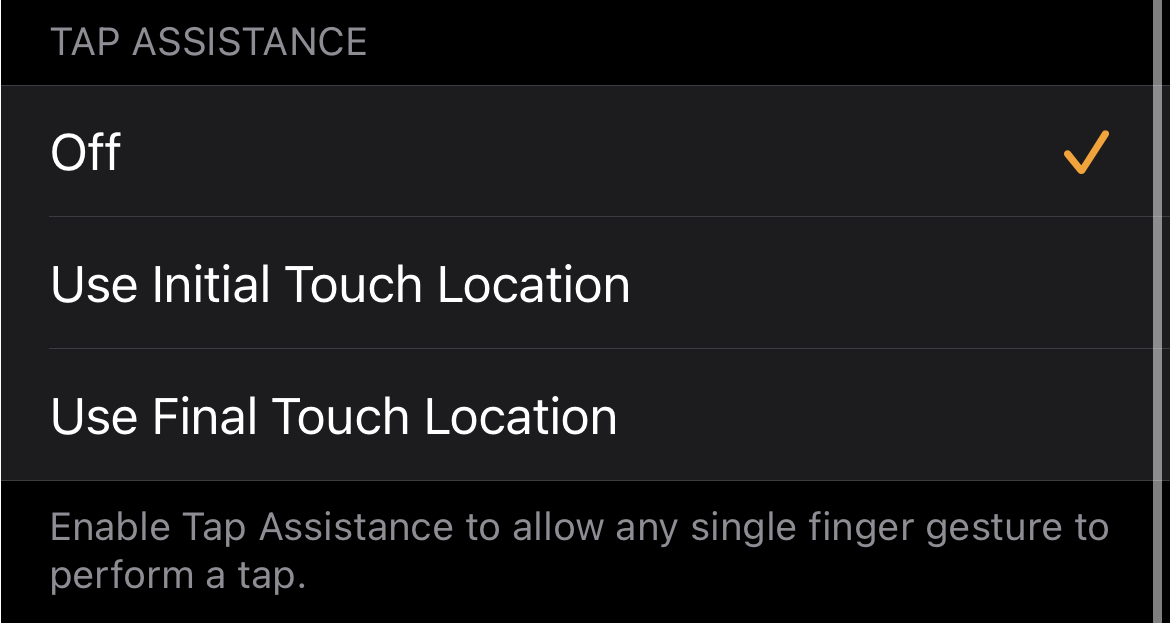
Emballer
Espérons qu’un ou plusieurs de ces paramètres d’accessibilité vous aideront à utiliser votre Apple Watch plus efficacement et vous offriront une meilleure expérience.
Si vous avez des conseils similaires que vous souhaitez partager, laissez un commentaire ci-dessous ou sur Twitter ou Facebook.
[ad_2]
Poster un Commentaire